چگونه سرویس آی کلاود را پاک سازی کنیم؟ 7 ترفند آزاد کردن فضای ذخیره سازی آی کلاود
به گزارش وبلاگ خرید پستی، فضای ذخیره سازی آی کلاود شما پر شده یا تقریبا رو به پر شدن است؟ آیا احتیاج به فضای ذخیره سازی بیشتری در آی کلاود دارید؟ شاید احتیاج نباشد که فضای بیشتری بخرید؛ بلکه با آموزش ها و ترفندهایی که در این مقاله خواهیم گفت؛ بتوانید فضای ذخیره سازی سرویس iCloud خود را مدیریت نموده و مقداری از آن را آزاد کنید. ما در این مقاله نشان خواهیم داد چگونه می توانید مواردی که دیگر احتیاج ندارید را از روی آی کلاود پاک کنید.
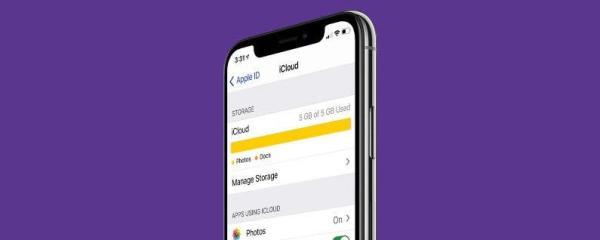
چگونه فضای ذخیره سازی آی کلاود اپل را پاک کنیم: 7 ترفند برای آزادسازی فضای آی کلاود
اگر فضای ذخیره سازی آی کلاود شما پر شده باشد؛ می توانید فضای بیشتری بخرید یا سراغ خرید یک هارددیسک اکسترنال بروید ولی ترفندهایی هم هست تا در پول خود صرفه جویی نموده و فضای آی کلاود را پاک سازی و بهتر مدیریت کنید. در این مقاله، 7 ترفند آزاد کردن فضای آی کلاود در دستگاه های مختلف آیفون، آیپد و سایر دستگاه های اپل را مرور خواهیم کرد:
چگونه فضای ذخیره سازی آی کلاود را آنالیز کنیم؟
اولین نکته ای که باید بدانید؛ تفاوت میان فضای آیفون با فضای آی کلاود است. برای آنالیز فضای آی کلاود مراحل زیر را پیش ببرید:
1- اپلیکیشن Settings را باز کنید:
2- روی بنر بالای صفحه که نام شما در آن درج شده؛ ضربه بزنید:
3- روی iCloud بزنید:
4- اینجا می توانید فضای استفاده شده از آی کلاود را مشاهده کنید. همین طور، مقدار فضای آزاد در دسترس نیز بیان شده است:
در تصویر بالا، معین است که یک کاربر اقدام به خرید فضای ذخیره سازی بیشتری از اپل نموده و آی کلاود خود را به 200 گیگابایت افزایش داده است ولی باز هم احتمالا تا یک سال دیگر، این فضا پر شده و باید فضای بیشتری خریداری گردد. بنابراین، خرید فضا همواره برترین راه چاره نیست و شما باید یاد بگیرید که فضای آی کلاود را بهتر مدیریت کنید. چیزهای زیادی روی سرویس آی کلاود شما باقی می مانند که فضا اشغال نموده ولی شما بی خبر هستید. در ادامه، آموزش هایی خواهیم داد که این موارد را یافته و پاک کنید.
1- چگونه نسخه های پشتیبان گیری آی کلاود را حذف کنیم؟
هنگامی که از آیفون یا دستگاه های دیگر اپل روی آی کلاود پشتیبان گیری می کنید؛ این نسخه های پشتیبان ذخیره شده و اطمنیان خواهید داشت که عکس ها، فایل ها و موارد دیگر از دست نمی فرایند. اما این نسخه های پشتیبان می توانند فضای ذخیره سازی زیادی اشغال نمایند. بنابراین، مهم است بدانید چگونه بک آپ های آی کلاود را حذف کنید. یکی دو نسخه پشتیبان اخیر خود را نگه دارید اما بهتر است نسخه های پشتیبان قدیمی آی کلاود را حذف کنید تا شگفت زده شوید چقدر فضای ذخیره سازی iCloud آزاد شده است.
2- نحوه کاهش حجم نسخه های پشتیبان گیری آی کلاود
یک روش آسان دیگر برای آزاد کردن فضای آی کلاود، کاهش حجم نسخه های پشتیبان گیری است. شما می توانید تصمیم بگیرید که در هر پشتیبان گیری، کدام ها داده ها یا برنامه ها پشتیبان گیری شوند و کدام یک نیازی به ذخیره سازی ندارند تا حجم نسخه های پشتیبان گیری شده را کاهش دهید و سراغ بک آپ های کوچک تر بروید:
1- اپلیکیشن Settings را باز کنید:
2- روی نوار بالای صفحه که نام کاربری و عکس پروفایل شما را نشان می دهد؛ ضربه بزنید:
3- روی iCloud ضربه بزنید:
4- روی گزینه Backups بزنید:
5- روی نام دستگاه اپل که در حال استفاده از آن هستید؛ ضربه بزنید:
6- روی Show All Apps بزنید:
7- هر کدام از اپلیکیشن ها که نمی خواهید بکاپ گیری گردد؛ سوئیچ آن را خاموش کنید.
8- با زدن روی Turn Off & Delete مرحله قبلی را تایید کنید:
3- چگونه تصاویر را از آی کلاود فتوز پاک کنیم؟
اگر تصاویر شما با سرویس آی کلاود سینک شدند؛ حذف تصاویر از روی آیفون، یک روش عالی برای پاک سازی فضای آی کلاود است و اپلیکیشن Photos می تواند چندین تصویر را همزمان پاک کند. اگر ناخواسته چیزی را پاک کردید؛ می توانید دوباره آن عکس را یافته و برگردانید.
اگر از برنامه iCloud Photos استفاده نمی کنید؛ باز هم تصاویر و ویدئوهای برنامه Photos بخشی از فضای آی کلاود را به عنوان بخشی از نسخه پشتیبان گیری اشغال می نمایند. در ادامه می توانید مشاهده کنید چقدر فضای ذخیره سازی آی کلاود به وسیله تصاویر و ویدئوها گرفته شده است:
1- اپلیکیشن Settings را باز کنید.
2- روی بنر پروفایل خود در بالای صفحه ضربه بزنید.
3- وارد iCloud شوید.
4- روی Manage Storage ضربه بزنید.
5- Backups را انتخاب کنید.
6- نام دستگاه اپلی که در حال استفاده از آن هستید؛ را انتخاب کنید.
7- روی Photos ضربه بزنید.
4- چگونه ایمیل ها را از آی کلاود حذف کنیم؟
ترفند دیگر آزادسازی فضای iCloud در آیفون، پاک کردن ایمیل های غیرضروری و بی استفاده است. شما می توانید همه ایمیل های دریافت شده از یک فرستنده را حذف کنید یا همه ایمیل های خوانده نشده را پاک کنید و حتی سراغ پاک کردن همه ایمیل های یک برنامه سرویس دهنده میل مانند جی میل یا یاهو و غیره بروید. اگر نمی خواهید ایمیل های یک سرویس مانند جی میل را پاک کنید؛ سراغ پشتیبان گیری آی کلاود بروید و بکاپ گیری از این سرویس میل را غیرفعال کنید. بعلاوه، می توانید ایمیل های خود را به صورت تک تک حذف کنید:
1- اپلیکیشن Mail را باز کنید:
2- ایمیلی که می خواهید پاک کنید را به سمت چپ سوایپ کنید.
3- روی آیکون Trash بزنید؛ اگر این گزینه را مشاهده می کنید:
4- اگر آیکون Trash را ندیدید؛ روی More بزنید:
5- روی Trash Message بزنید:
اکنون، می توانید تصمیم بگیرید چه مدت ایمیل های آی کلاود را در سطل زباله رها کنید. اگر می خواهید فورا یک ایمیل را از این فضای ذخیره سازی پاک کنید:
1- به صفحه Mailboxes بگردید و روی گزینه Trash در زیر بخش حساب کاربری خود ضربه بزنید:
2- روی Edit بزنید:
3- Select All را بزنید:
4- روی Delete بزنید تا بخش Trash خالی گردد:
اگر نمی خواهید ایمیل های خود را پاک کنید؛ می توانید برای خالی کردن فضای ذخیره سازی آی کلاود، ایمیل های حساب های کاربری خود را از روی آیفون، آیپد، یا آیپاد تاچ به کامپیوتر رومیزی و لپ تاپ خود منتقل کنید.
5- چگونه پیغام متنی و ضمائم را از آی کلاود حذف کنیم؟
اگر از پیغام رسان ها در آی کلاود استفاده می کنید؛ پیغام های متنی و ضمائم ارسالی و دریافتی شما در فضای ابری ذخیره می شوند. می توانید پیغام های متنی آیفون را به صورت اتوماتیک پاک نموده یا از روشی که در زیر آموزش دادیم؛ بهره ببرید.
اگر به طور تصادفی، یک پیغام متنی مهم را پاک کردید؛ بازیابی پیغام های متنی حذف شده در آیفون، گاهی اوقات پیچیده می گردد. در اینجا، نحوه حذف پیغام متنی و پیوست ها از آی کلاود برای آزادسازی فضای ذخیره سازی گفته شده است:
نحوه پاک کردن یک پیغام متنی یا ضمیمه در Messages:
1- برنامه Messages را باز کنید و روی پیغامی بزنید که باید پاک گردد.
2- انگشت خود را روی ضمیمه گذاشته و فشار دهید و نگه دارید تا متوی پاپ آپی ظاهر گردد و سراغ گزینه More بروید:
3- تیک باکس دایره ای کنار پیغام متنی یا ضمیمه را برای پاک کردن آن بزنید:
4- روی Delete Message بزنید:
نحوه پاک کردن یک پیغام متنی یا ضمیمه در سایر پیغام رسان ها:
1- اپلیکیشن پیغام رسان خود را باز کنید:
2- پیغامی که باید پاک گردد را انتخاب نموده و انگشت خود را روی آن نگه دارید:
3- از منوی پاپ آپ ظاهر شده؛ روی گزینه Delete بزنید و بعد تایید کنید که می خواهید این پیغام را پاک کنید:
4- همین طور، شما می توانید با سوایپ به چپ کردن یک پیغام، آن را پاک کنید؛ فقط باید گزینه Trash icon را هم بزنید:
5- دوباره روی Delete بزنید تا پاک شدن پیغام را تایید نموده باشید:
نحوه حذف دسته جمعی پیغام ها و ضمیمه ها:
1- اپلیکیشن Messages را باز کنید و روی متن و ضمیمه پیغامی که باید پاک گردد؛ ضربه بزنید.
2- روی نام فرستنده پیغام در بالای صفحه نمایش ضربه بزنید:
3- از بخش Photos روی See All بزنید:
4- روی Select بزنید و ضمائمی که باید پاک شوند را انتخاب کنید:
5- روی گزینه Delete بزنید:
6- چگونه فایل ها را از آی کلاود حذف کنیم؟
برای حذف پوشه ها و فایل های از فضای آی کلاود باید دو نکته را بدانید. نخست، استفاده از یک پوشه اشتراک گذاری شده به وسیله دیگران، محدودیتی در فضای آی کلاود شما ایجاد نمی کند.
نکته دوم اینکه اگر اشتباهی یک فایل یا پوشه را پاک کردید؛ می توانید حداکثر تا 30 روز پس از آن در بخش Recently Deleted فایل و پوشه حذف شده را پیدا کنید. در اینجا، نحوه آزادسازی فضای ذخیره سازی iCloud با حذف فایل ها و پوشه ها را آموزش دادیم:
1- اپلیکیشن Files را باز کنید:
2- روی برگه Browse بزنید و بعد روی آیکون More ضربه بزنید:
3- Select را انتخاب کنید:
4- روی فایل ها و پوشه هایی که می خواهید پاک شوند؛ ضربه زده تا انتخاب شوند و بعد روی آیکون Trash بزنید:
5- برای پاک شدن کامل این موارد انتخاب شده، روی Browse در بالای صفحه بزنید:
6- Recently Deleted را بزنید:
7- روی آیکون More بزنید:
8- Select را بزنید:
9- برای اینکه فایل ها به طور کامل پاک شوند؛ روی گزینه Delete در پایین صفحه ضربه بزنید و دوباره تایید کنید:
7- چگونه Voice Memo را از آی کلاود حذف کنیم؟
اپل روی آیفون، آیپد و آیپاد تاچ برنامه ای به نام Voice Memo ارائه می دهد. کاربران هنگامی که از Voice Memo استفاده می نمایند؛ فایل های صوتی رکورد شده در فضای آی کلاود ذخیره می شوند اما می توانید این فایل ها را به کامپیوتر شخصی، مک بوک و پی سی خود منتقل کنید یا حتی فایل هایی که نمی خواهید، حذف کنید:
1- اپلیکیشن Voice Memos را باز کنید:
2- روی Edit بزنید:
3- فهرستی از فایل های صوتی رکورد شده مشاهده می کنید. هر فایلی که باید پاک گردد؛ تیک باکس دایره ای کنار آن را بزنید و در آخر روی آیکون Trash ضربه بزنید:
4- حالا، دوباره به صفحه اصلی برنامه Voice Memo برگردید و روی Recently Deleted ضربه بزنید:
5- روی Edit بزنید:
6- Delete All را بزنید:
با ترفندهای بالا، باید پیروز شده باشید بخش بزرگی از فضای ذخیره سازی آی کلاود را آزاد کنید و فعلا نیازی به خرید فضای تازه نداشته باشید. سعی کنید هر چند وقت یک بار، فضای سرویس ابری آی کلاود را تمیز و پاک سازی نموده تا همواره حجم قابل توجهی فضای آزاد برای کارهای خود داشته باشید.
منبع: یک پزشک